Уявіть собі, що ви перемістилися в абсолютно новий світ, але цього разу з телефону Android на сучасний iPhone! Не хвилюйтеся про деталі складного процесу, ми запропонували вам простий і веселий посібник, як перенести всі ваші дані зі старого пристрою та з легкістю перенестися у світ Apple.
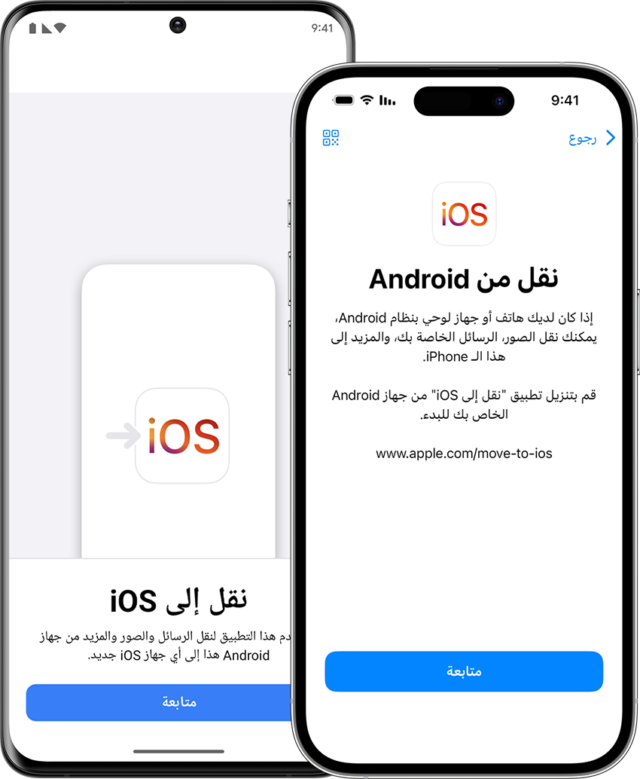
перед початком
- Переконайтеся, що Wi-Fi увімкнено на вашому пристрої Android.
- Підключіть новий пристрій iPhone і Android до джерела живлення.
- Якщо ви хочете перенести дані закладок веб-переглядача, оновіть Chrome до останньої версії на своєму пристрої Android.
- Завантажте додаток "Перемістити до iOS» із Google Play
Почніть роботу на своєму пристрої Apple
- Увімкніть свій новий iPhone і помістіть його біля свого пристрою Android.
- На своєму iPhone дотримуйтесь інструкцій із налаштування на екрані.

- На екрані швидкого запуску натисніть Налаштувати без іншого пристрою, а потім дотримуйтеся вказівок на екрані.
Натисніть «Перенести дані з Android»
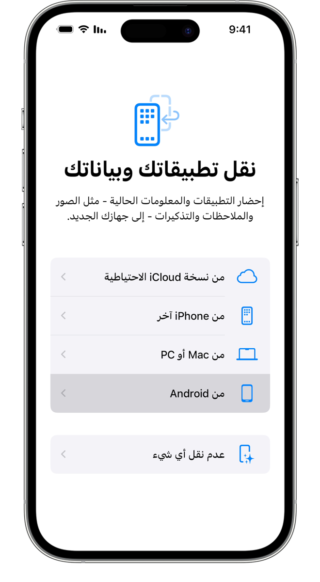
- На екрані «Перенесення програм і даних» натисніть «З Android».
Під час процесу перенесення ви можете вибрати, які програми та інформацію ви хочете передати.
Відкрийте програму Move to iOS і налаштуйте її
- На своєму пристрої Android відкрийте програму Move to iOS і натисніть «Продовжити».
Якщо у вас немає програми Move to iOS, ви можете натиснути кнопку QR-коду на своєму новому iPhone і відсканувати QR-код за допомогою камери на пристрої Android, щоб відкрити Google Play Store.
Щоб почати використовувати програму Move to iOS:
- Натисніть "Продовжити".
- Прочитайте положення та умови, які з’являться, і натисніть «Прийняти», щоб продовжити.
- Торкніться «Автоматично надсилати» або «Не надсилати», щоб вибрати спосіб обміну даними програми з Apple.
- Натисніть «Продовжити» та за потреби ввімкніть дозволи «Місцезнаходження».
- Торкніться «Продовжити» та за потреби ввімкніть дозволи «Сповіщення».
Зачекайте, поки ви отримаєте код
На своєму iPhone натисніть «Продовжити», коли побачите екран «Перенести з Android». Далі дочекайтеся появи десяти- або шестизначного коду. Якщо ваш пристрій Android показує сповіщення про те, що ваше інтернет-з’єднання погане, ви можете проігнорувати це сповіщення.
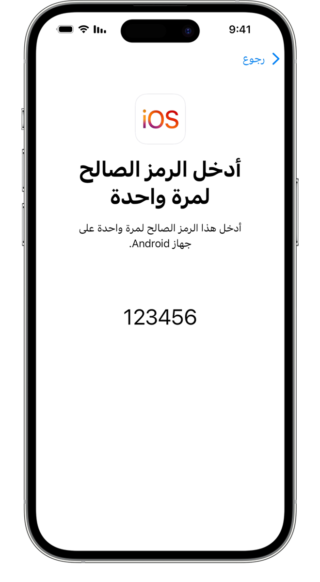
Одноразовий код підтверджує, що два пристрої підключено. Введіть код у свій пристрій Android.
Підключіться до тимчасової мережі Wi-Fi
Ваш iPhone створить тимчасову мережу Wi-Fi. Коли з’явиться запит, торкніться «Під’єднатися», щоб підключитися до цієї мережі на своєму пристрої Android. Потім зачекайте, поки не з’явиться екран «Передача даних».
Вибирайте вміст і чекайте
На пристрої Android виберіть вміст, який потрібно передати, і натисніть «Продовжити». Після цього не торкайтеся двох пристроїв, навіть якщо пристрій Android показує, що процес завершено, доки панель завантажень, яка з’явиться на iPhone, не відобразиться завершено. Тримайте два пристрої близько один до одного та підключайте їх до джерела живлення, доки передача не завершиться. Передача може тривати деякий час, залежно від обсягу вмісту, який ви передаєте.
Ось що можна передати:
Контакти, журнали повідомлень, фотографії та відео з камери, фотоальбоми, файли та папки, налаштування доступності, налаштування відображення, веб-закладки, облікові записи електронної пошти, повідомлення та медіафайли WhatsApp, а також календарі.
Якщо деякі з ваших безкоштовних програм доступні в Google Play і Apple Store, їх також буде передано. Після завершення перенесення ви можете завантажити будь-які відповідні безкоштовні програми з Apple Store.
Перенесіть свій номер телефону та SIM- або eSIM-карту
Під час передачі даних зі свого пристрою Android ви можете активувати свій номер телефону та SIM- або eSIM-карту, щоб завершити процес активації.
Налаштуйте свій iPhone
Після завершення панелі завантажень на вашому iPhone натисніть «Готово» на своєму пристрої Android. Далі натисніть «Продовжити» на своєму iPhone і дотримуйтеся вказівок на екрані, щоб завершити налаштування iPhone.
Завершити налаштування
Переконайтеся, що весь вміст передано.
Деякі файли може знадобитися перемістити вручну.
Вам потрібні програми, встановлені на вашому пристрої Android? Перейдіть до Apple Store на своєму iPhone, щоб завантажити його.
Важливі примітки
Не забудьте залишити обидва пристрої ввімкненими без будь-якого втручання з вашого боку, доки процес перенесення не завершиться. Наприклад, на пристрої Android програма Move to iOS має залишатися на екрані весь час. Якщо ви використовуєте іншу програму або телефонний дзвінок надходить на ваш пристрій Android до завершення передачі, вміст не буде передано.
На пристрої Android вимкніть з’єднання для мобільного передавання даних. Вимкніть програми або налаштування, які можуть вплинути на ваше з’єднання Wi-Fi. Далі знайдіть Wi-Fi у налаштуваннях, натисніть і утримуйте кожну відому мережу та проскануйте її.
Ви можете виявити, що на вашому iPhone закінчилося місце до завершення передачі вмісту, а ваш пристрій iOS може виглядати заповненим до завершення передачі. Якщо так, очистіть дані iPhone, переконайтеся, що вміст Android не перевищує доступного місця на вашому iPhone.
Якщо вам потрібна допомога
Що чудово в купівлі iPhone, так це підтримка Apple, тому, якщо вам потрібна допомога з чимось, зв’яжіться з Apple. Це дуже просто. Ви знайдете номери Apple у додатку iPhone у розділі «Інструменти».
Ви можете переглянути Ця стаття Щоб Apple зв’язалася з вами.
Джерело:





10 відгуків